Sebbene Insignia Fire TV offra una grande usabilità, gli utenti spesso si ritrovano sopraffatti da pubblicità intrusive. A differenza dei modelli della concorrenza come Google TV, che in genere offrono un’interfaccia più pulita, l’approccio economico di Fire TV a volte si traduce in contenuti promozionali incessanti. Ciò può essere particolarmente evidente sia nell’interfaccia utente del dispositivo che nel suo browser Silk incorporato, dove le pubblicità sembrano onnipresenti e frustranti da navigare.
La buona notizia è che utilizzando efficaci servizi di ad-blocking, puoi migliorare significativamente la tua esperienza di visione, godendo di una navigazione fluida e libera da interruzioni indesiderate. Questa guida ti guiderà attraverso i passaggi per configurare Blokada, un adblocker affidabile che reindirizza tutto il traffico TV ed elimina gli annunci, restituendoti il piacere della visione su Insignia Fire TV.
Capire come funziona AdBlock su Insignia Fire TV
Proprio come gli ad blocker nei browser più diffusi come Chrome o Edge, i servizi di ad blocking possono disattivare gli annunci indesiderati e i meccanismi di tracciamento sulle pagine web. Con Insignia Fire TV, tuttavia, è necessario un servizio specializzato come Blokada. Blokada reindirizza efficacemente tutto il traffico internet attraverso i suoi server, fornendo una solida protezione contro il tracciamento e le pubblicità onnipresenti.
Requisiti per l’installazione di Blokada
- Un dispositivo Insignia Fire TV
- Applicazione Downloader installata
- Opzioni sviluppatore abilitate
- Blokada (o un servizio alternativo di blocco degli annunci) installato
- Accesso a una connessione Internet stabile
Guida passo passo per installare Adblock sulla tua Insignia Fire TV
Segui questi semplici passaggi per installare un ad-blocker sulla tua Insignia Fire TV:
Passaggio 1: utilizzare la tastiera su schermo per cercare l’ app Downloader .
Passaggio 2: individua e clicca sull’icona arancione dell’app Downloader per avviare l’installazione.
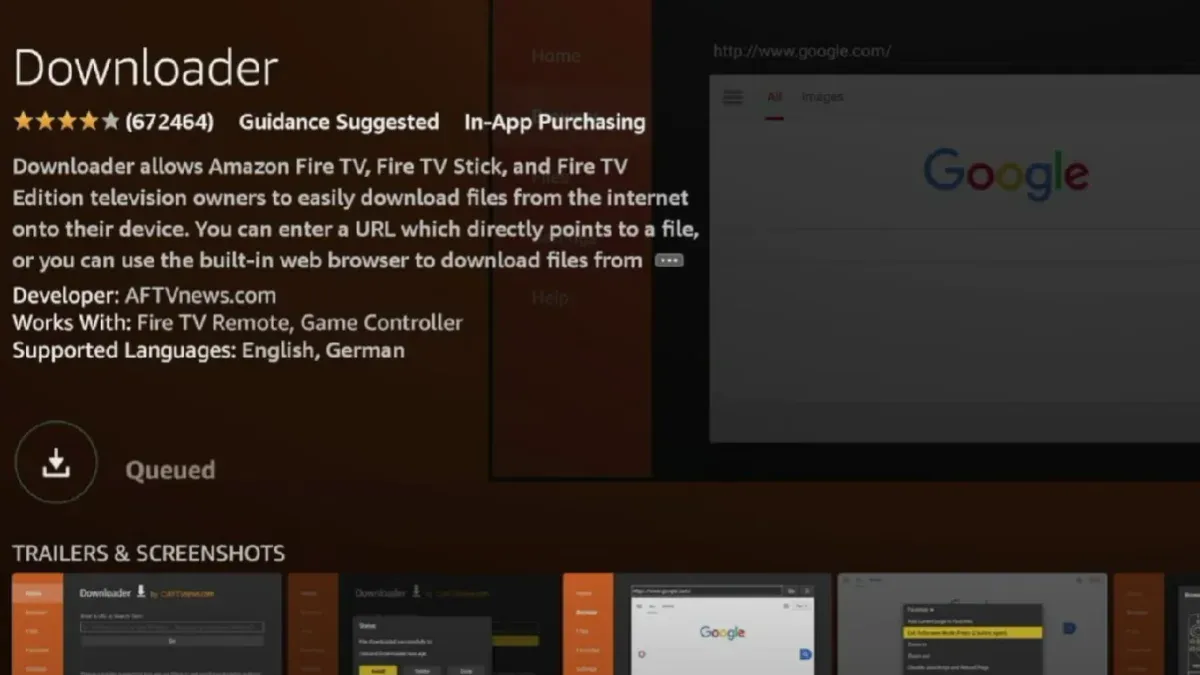
Passaggio 3: accedi al menu Impostazioni tramite il telecomando.
Passaggio 4: vai su La mia Fire TV > seleziona il nome della tua Insignia Fire TV e premi ripetutamente il pulsante OK finché non compare il messaggio: “Non serve, sei già uno sviluppatore”.
Passaggio 5: vai su Impostazioni > Opzioni sviluppatore > Installa app sconosciute .
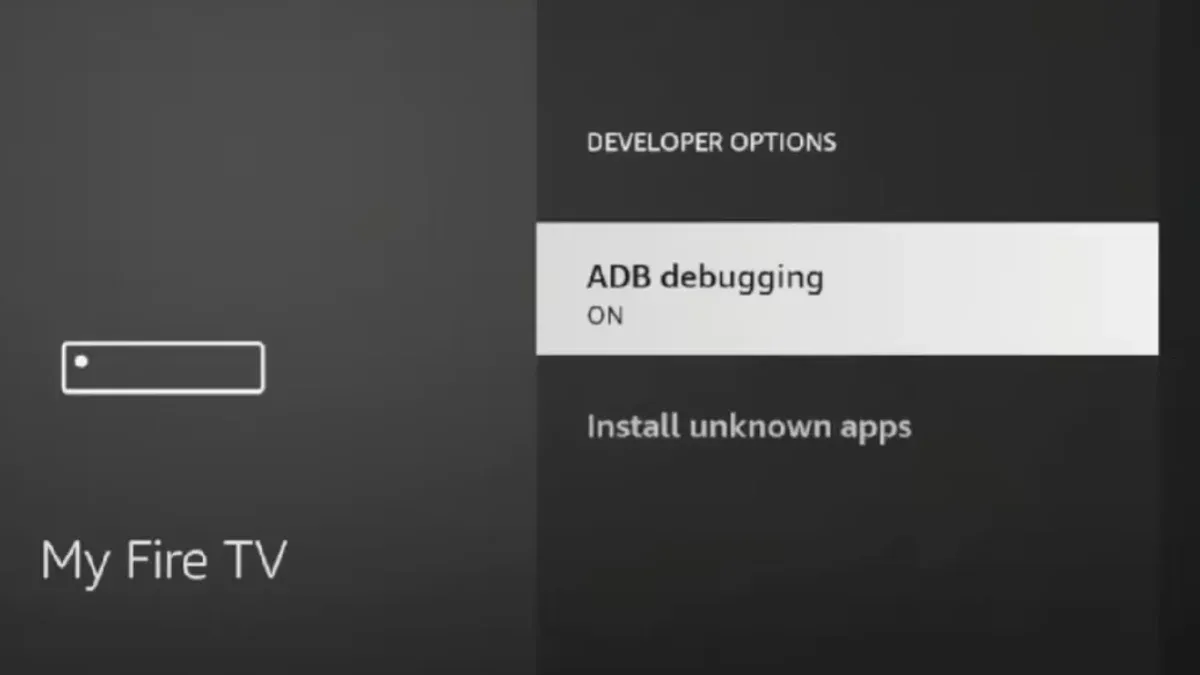
Passaggio 6: evidenzia l’ app Downloader nell’elenco e consenti le installazioni da essa.
Passaggio 7: uscire dal menu Impostazioni per tornare alla schermata iniziale.
Successivamente, utilizzeremo l’app Downloader per installare Blokada:
Passaggio 1: avvia l’ app Downloader .
Passaggio 2: inserisci “blokada.org” nella barra di ricerca e premi il pulsante Vai .
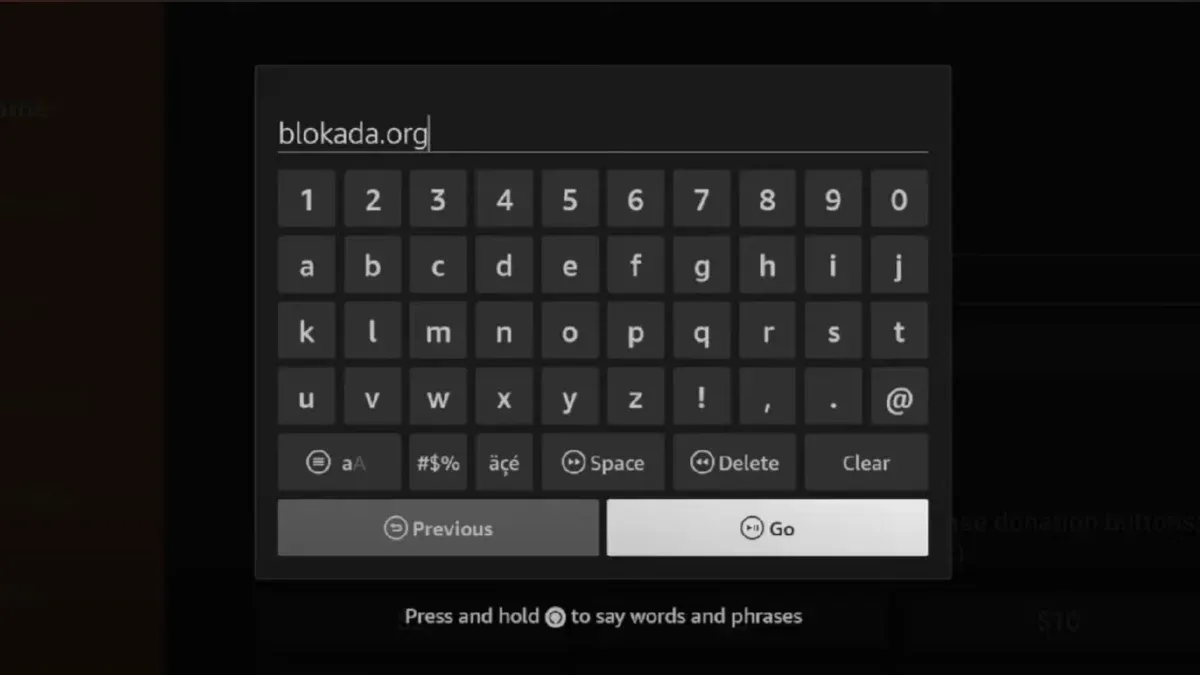
Passaggio 3: una volta caricato il sito web Blokada, fare clic sul pulsante Download .
Passaggio 4: seleziona l’ opzione Blokada 5. APK dalla sezione Android, il cui utilizzo è gratuito.
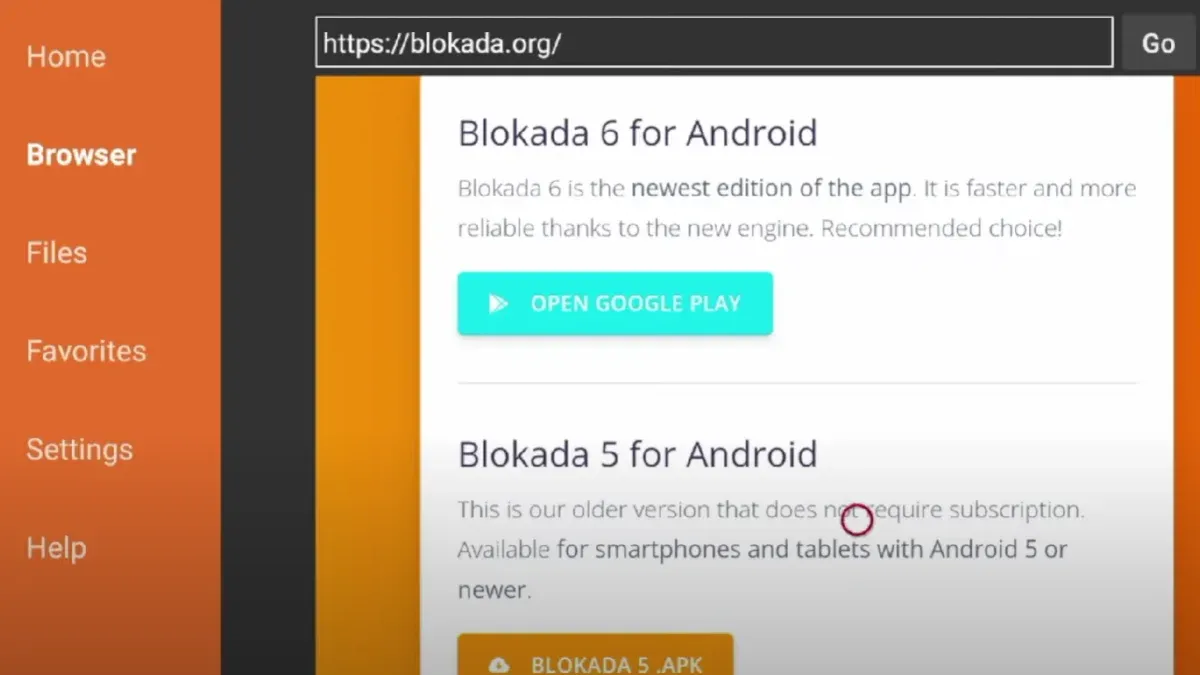
Passaggio 5: confermare selezionando l’ opzione Installa , quindi aprire l’applicazione.
Passaggio 6: Sebbene l’interfaccia utente dell’app possa sembrare leggermente limitata per una TV, è sufficiente fare clic una volta sul pulsante di attivazione/disattivazione per attivare la funzionalità di blocco degli annunci.

Passaggio 7: fare clic sul pulsante Continua , seguito dal pulsante OK per finalizzare la configurazione.
Passaggio 8: il pulsante di attivazione diventerà blu, a indicare che Blokada è ora attivo e blocca efficacemente gli annunci pubblicitari sul tuo dispositivo.
Passaggio 9: esplora l’interfaccia TV o utilizza il browser Silk per confermare che gli annunci pubblicitari sono stati eliminati.
Ricorda che ogni volta che accendi la tua Insignia Fire TV, devi abilitare Blokada solo una volta per continuare a ricevere protezione dalla pubblicità.
Domande e risposte comuni
D. Come posso abilitare le opzioni sviluppatore sulla mia Insignia Fire TV?
Le istruzioni menzionate nella guida all’installazione forniscono un metodo semplice per abilitare le opzioni sviluppatore. Basta cliccare più volte sul nome della tua Fire TV nel menu Impostazioni.
D. Quali misure posso adottare per rimuovere completamente le pubblicità da Fire TV?
Utilizzare applicazioni di blocco degli annunci o VPN che offrono funzionalità di blocco degli annunci su Fire TV può essere efficace. Una VPN affidabile da considerare è SurfShark, che aiuta a combattere gli annunci e migliora la privacy.
D. Cosa devo fare se sulla mia Fire TV non sono disponibili le opzioni per gli sviluppatori?
Le impostazioni predefinite su Fire TV non mostrano le opzioni sviluppatore a causa di potenziali rischi per la sicurezza. È essenziale comprendere le implicazioni prima di installare applicazioni di terze parti da fonti sconosciute.
Conclusione
Si conclude così la nostra guida su come impostare in modo efficiente il blocco degli annunci sulla tua Insignia Fire TV. Sono disponibili diverse opzioni, sia gratuite che a pagamento, come Adguard. Ti invitiamo a condividere nella sezione commenti qui sotto quale servizio di blocco degli annunci preferisci per la tua Fire TV.
Ulteriori approfondimenti
1. Perché dovrei usare un ad-blocker per la mia Insignia Fire TV?
Utilizzando un ad-blocker migliorerai la tua esperienza visiva eliminando gli annunci pubblicitari intrusivi e rendendo il tempo trascorso sullo streaming e sulla navigazione molto più piacevole.
2. Ci sono dei rischi associati all’abilitazione delle opzioni per gli sviluppatori?
Sì, abilitare le opzioni sviluppatore può comportare rischi per la sicurezza, specialmente quando si installano applicazioni da fonti sconosciute. Assicurati sempre di fidarti della fonte prima di procedere.
3. Posso tornare alle impostazioni normali dopo aver utilizzato un ad-blocker?
Assolutamente! Se decidi di smettere di usare Blokada o qualsiasi ad-blocker, puoi semplicemente disinstallare l’applicazione o disattivarla tramite le impostazioni, riportando la tua Insignia Fire TV al suo stato originale.
Lascia un commento